10.0 0.1 Yota — настройки и управление модемом
Компания Yota — один из крупных провайдеров России, предоставляющая доступ в сеть Интернет по технологиям WiMax и 4G/LTE. Постепенно количество городов, охваченных зоной покрытия, становится всё больше и больше. Поэтому и модемов у пользователей становится тоже — больше и больше. В принципе, особых сложностей в работе с ними нет — всё почти то же самое, что и у других мобильных операторов. Подключение и настройка упрощены по максимум так, чтобы с этим мог справится и ребёнок.
Так же, в арсенале устройств доступа к сети Ёта, помимо модемов, есть и мобильные роутеры. Ярким примером может служить маршрутизатор Yota Many. Он позволит подключить к Интернету не только тот компьютер, к которому он подключен по USB, но ещё и раздать его на 8 устройств по WiFi:
\
Кстати, на этой модели роутера Ёта появилась возможность быстро «расшарить» подключение для друзей с помощью функцию Yota Share, всего лишь сдвинув ползунок выключателя.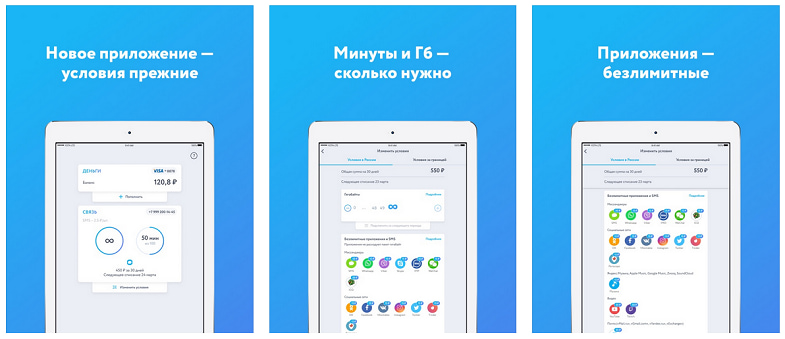
При этом, заряда батареи хватает на 16 часов активного сёрфинга в глобальной сети.
Как зайти на модем или роутер Yota?!
На большинстве модемов и маршрутизаторов Yota для входа в веб-интерфейс устройства достаточно в браузере ввести в адресную строку: http://status.yota.ru и нажать на клавишу Enter.
Если не получается, то попробуйте зайти в личный кабинет роутера Yota введя в браузере IP-адрес — 10.0.0.1:
После этого при нормальном сценарии развития событий должен открыться веб-интерфес устройства:
Здесь отображается подробная информация о текущем подключении к сети Ёта: IP-адрес, идентификатор, качество радио-сигнала, скорость и количество полученного и отправленного трафика.
Вот ещё несколько полезных страниц интерфейса модема:
- http://10.0.0.1/manualupdate — ручное обновление прошивки
- http://10.0.0.1/network — изменение сетевых параметров модема
- http://10.
 0.0.1/dir — скрытые настройки устройства
0.0.1/dir — скрытые настройки устройства - http://10.0.0.1/advanced — Расширенные параметры модема: настройка DHCP-сервера, проброс портов и т.п.
Для того, чтобы перепрошить модем или роутер, перед тем, как заходить на станичку обновления, сначала не забудьте скачать последнюю версию прошивки с официального сайта Yota.
Не могу зайти на 10.0.0.1 — что делать?!
Основных причин, по которым не получается сделать вход на http://10.0.0.1 или status.yota.ru — три.
Первая — в подключении по локальной сети, через которое мы подключаемся к роутеру, прописан какой-нибуть иной IP-адрес. Чтобы это проверить надо зайти в сетевые подключения Windows (нажимаем клавиши Win+R и вводим команду
Попав в сетевые подключения выбираем то, через которое подключаемся к роутеру. Если он подключен через USB, то подключение по локальной сети. А если по WiFi — тогда выбрать надо значок «Беспроводная сеть».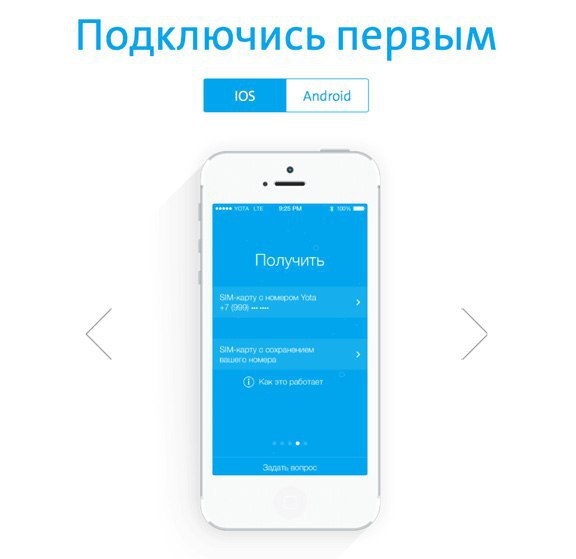 Кликаем на нём правой кнопкой мыши и выбираем пункт «Свойства»:
Кликаем на нём правой кнопкой мыши и выбираем пункт «Свойства»:
Теперь надо дважды кликнуть левой кнопкой мышки на Протокол Интернета версии 4(TCP/IPv4) чтобы открылось вот такое окошко:
Проверяем чтобы и для IP-адреса, и для DNS-серверов было выбрано автоматическое получение адреса. Пробуем зайти на http://10.0.0.1.
Вторая причина — не работает или отключена служба DHCP-клиент на компьютере. Не проблема — пропишем адрес вручную. Снова открываем Протокол TCP/IPv4:
Ставим галку «Использовать следующий IP-адрес» и прописываем следующее:
IP-адрес — 10.0.0.2
Маска — 255.255.255.0
Шлюз — 10.0.0.1
Первичный DNS-сервер — 10.0.0.1
Нажимаем на ОК, запускаем браузер снова пробуем сделать вход на 10.0.0.1.
Если и после этого зайти в Личный кабинет роутера Yota не получается, то скорее всего у Вас третья причина — аппаратная поломка модема или роутера. Попробуйте для начала переключить его в соседний USB-порт компьютера или ноутбука. Если он подключен через кабель-удлиннитель — исключите его из схемы для проверки. Если ничего из этого не помогло, то прескорбно и скорее всего ничего не поделаешь — Вам придётся нести его в сервисный центр для выяснения причин неработоспособности устройства.
Попробуйте для начала переключить его в соседний USB-порт компьютера или ноутбука. Если он подключен через кабель-удлиннитель — исключите его из схемы для проверки. Если ничего из этого не помогло, то прескорбно и скорее всего ничего не поделаешь — Вам придётся нести его в сервисный центр для выяснения причин неработоспособности устройства.
status.yota.ru — настройка роутера Yota на 10.0.0.1
Провайдер Yota — один из самых крупных поставщиков услуг беспроводного скоростного интернета. Чтобы пользоваться услугами мобильного оператора Yota необходимо приобрести фирменный модем (роутер).
Многие абоненты Yota, после покупки роутера, сталкиваются с проблемами его настройки. Давайте выясним, как зайти в настройки роутера Yota для установки параметров и изменения пароля.
Как настроить роутер Yota
Все мобильные Wi-Fi роутеры Yota, как старые так и новые, можно настроить по ip-адресу http://10.0.0.1 или http://status.yota.ru. Чтобы попасть в Личный Кабинет Yota, нужно ввести этот адрес веб-интерфейса в любом интернет-браузере и перейти по нему.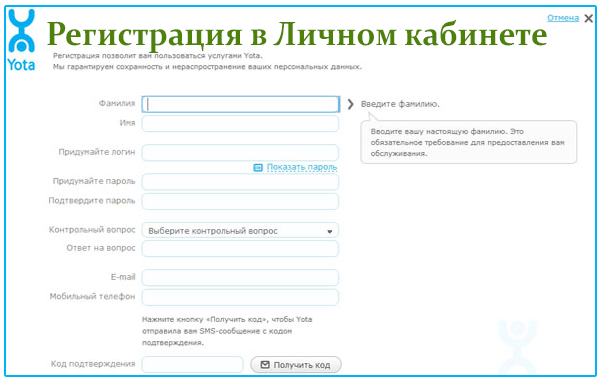 Откроется admin-панель настроек, где вы сможете изменить или установить значения по-умолчанию, восстановив заводские настройки. Устройство Yota должно быть подключено сетевым кабелем к компьютеру, если такой интерфейс предусмотрен.
Откроется admin-панель настроек, где вы сможете изменить или установить значения по-умолчанию, восстановив заводские настройки. Устройство Yota должно быть подключено сетевым кабелем к компьютеру, если такой интерфейс предусмотрен.
В принципе, новый Wi-Fi роутер Yota не нуждается в настройке и работает «из коробки». Купив устройство в магазине, можно сразу пользоваться интернетом и раздавать его на любые устройства. Но возможна и тонкая настройка под ваши нужды.
Как зайти в настройки Yota на status.yota.ru и 10.0.0.1
- Включите устройство, подключив его к сети питания 220В
- Подключитесь к роутеру или интернет-центру по Wi-Fi. Для этого можно использовать смартфон, планшет или ноутбук. Найдите, созданную устройством беспроводную сеть «YOTA-xxxx», имя сети и пароль для доступа указаны на нижней панели.
- Запустите интернет-браузер и зайдите на страницу конфигурации — http://10.
 0.0.1. Пароль администратора по-умолчанию — admin.
0.0.1. Пароль администратора по-умолчанию — admin. - При первом подключении на странице конфигурации введите новое имя Wi-Fi сети, выберите тип шифрования и придумайте пароль на странице «Настройка устройства».
- После сохранения настроек потребуется повторно подключиться к Wi-Fi сети. В дальнейшем вы можете самостоятельно изменить эти настройки при помощи веб-интерфейса по адресу http://status.yota.ru.
- Откройте браузер и введите в адресную строку www.yota.ru и следуйте инструкциям на странице оператора, которая откроется автоматически.
Управление настройками модема Yota
Чтобы зайти в настройки:
- Вставьте модем Yota в USB порт компьютера
- Дождитесь включения светодиодного индикатора
- Запустите интернет-браузер, зайдите на сайт http://start.yota.ru
Изменение настроек и проверка состояния подключения доступны по ip-адресу 10.0.0.1 и адресу веб-интерфейса status.yota.ru.
Страница status.yota.ru/advanced позволяет изменять DHCP-диапазон устройства и осуществлять возврат к заводским настройкам. Изменяйте значения на этой странице только по совету специалиста Контактного Центра Yota.
Изменяйте значения на этой странице только по совету специалиста Контактного Центра Yota.
Сброс настроек можно сделать с помощью кнопки reset, рядом со слотом для sim-карты. Кратковременно (в течение нескольких секунд) нажмите кнопку тонким предметом (скрепкой или зубочисткой) для возвращения к настройкам по-умолчанию.
Войдя в панель администрирования устройства Yota, вы сможете:
- Сбросить установки настроек до заводских параметров
- Проверить и обновить версию программного обеспечения
- Изменить пароль Wi-Fi
- Изменить пароль и параметры доступа в admin-панель
- Изменить параметры раздачи IP-адресов подключаемым устройствам
Пример настройки Yota-роутера через веб-интерфейс
Еще раз напоминаем, для успешного соединения, устройство Yota необходимо подключить к сетевому разъему компьютера кабелем. Если на роутере нет сетевого разъема — значит он настраивается по Wi-Fi. Ниже приведены примеры для интернет-центра Yota.
Сброс модема Yota к заводским установкам:
- Зайдите в веб-интерфейс по адресу http://10.
 0.0.1 или http://status.yota.ru.
0.0.1 или http://status.yota.ru. - Откройте вкладку «Управление» перейдите в раздел «Настройки Wi-Fi».
- Снимите галочку напротив пункта «Включить Wi-Fi» и нажмите кнопку «Применить». Индикатор беспроводной сети погаснет.
- Откройте вкладку «Восстановление и сохранение пользовательских настроек».
- Выберите папку, где сохранить текстовый файл с настройками.
- Откройте вкладку «Персонализация» и
перейдите в раздел «Заводские настройки». - Установите галочку «Восстановление
заводских настроек устройства». - Нажмите «Применить».
- После перезагрузки нужно восстановить
настройки из файла и включить Wi-Fi.
Изменение пароля Wi-Fi роутера Yota:
- Откройте вкладку «Управление» и перейдите
в раздел «Настройки Wi-Fi». - В разделе «Настройки беспроводной связи»
задайте имя сети Wi-Fi и нажмите кнопку
«Применить». - В разделе «Безопасность» укажите необходимый пароль в поле WPAPSK2 и нажмите «Применить».

Смена пароля администратора Yota:
- Откройте вкладку «Персонализация», затем
раздел «Настройка устройства». - Для включения запроса пароля – установите
галочку «Разрешить защиту паролем», дважды
введите пароль, затем нажмите «Применить».
Логин по умолчанию всегда admin.
Как войти в настройки и личный кабинет модема Yota?
Введение
На сайте status.yota.ru пользователи получают доступ к настройкам модема, а не к личному кабинету, как многие считают. Иногда владельцы устройства даже пытаются пополнить счет интернета у провайдера. Адрес применяется исключительно для управления самим роутером. То же самое касается и 10.0.0.1, который отвечает за внесение изменений в настройки. Далее мы рассмотрим оба процесса более детально.
Иногда владельцы устройства даже пытаются пополнить счет интернета у провайдера. Адрес применяется исключительно для управления самим роутером. То же самое касается и 10.0.0.1, который отвечает за внесение изменений в настройки. Далее мы рассмотрим оба процесса более детально.
к меню ↑
Вход в личный кабинет Yota
Сайт: https://www.yota.ru
Для начала работы в личном кабинете нужно зарегистрироваться на сайте или пройти процесс авторизации. Там вы сможете проверить личный счет и пополнить его, а также посмотреть статистику работы и перечень устройств. Также на портале имеется раздел для изменения действующего тарифа на более удобный дл вас.
Страница на сайте выглядит следующим образом:
к меню ↑
Настройки на 10.0.0.1 и status.yota.ru
- Для получения доступа к настройкам нужно в первую очередь подключиться к модему. Устройство, работающее по Wi-Fi, должно быть подключено к компьютеру по проводному соединению. Если такая возможность отсутствует, просто подключитесь к сети с названием YOTA в перечне всех возможных подключений.

- Далее в адресной строке браузера введите адрес status.yota.ru и перейдите по нему.
- В случае если перед вами появилось сообщение об ошибке, введите адрес 10.0.0.1.
- На главной странице сразу появится панель управления, которая содержит информацию о модеме, скорости соединения и о самом статусе устройства.
- Для изменения параметров нажмите на кнопку «Настройки устройства».
Дополнительные настройки доступны по ссылке http://status.yota.ru/advanced.
к меню ↑
Проблемы при настройке через status.yota.ru
При попытке зайти на сайт компании могут возникнуть определенные проблемы. Чаще всего страница просто не открывается из-за сбоев в работе сервера и других поломок. На экране перед пользователями появляется сообщение «Страница недоступна» или «Доступ к сайту не удается получить». Далее рассмотрим самые распространенные и действенные методы решения данной проблемы:
- Попробуйте перезагрузить Wi-Fi модем Yota.
 Если вы пользуетесь беспроводным соединением, просто на время выключите питание.
Если вы пользуетесь беспроводным соединением, просто на время выключите питание. - При появлении проблем во время входа в настройки модема с проводным соединением можно попробовать переключиться на Wi-Fi.
- Если все вышеперечисленное не помогло, попробуйте зайти на сайт status.yota.ru в другом браузере или с портативного гаджета.
Если проблему не удалось решить, попробуйте проверить настройки сети. Далее мы рассмотрим порядок действий в данном случае:
Проверка сетевых параметров
- На компьютере зайдите во вкладку «Сетевые подключения».
- После этого откройте свойства подключения, через которое модем соединен с ПК.
- Если модем подключен по USB то выберите «Подключение по локальной сети 2», или «Ethernet 2»
- Если устройство работает по беспроводной сети, выберите «Беспроводная сеть».
- Нажмите на кнопку «Свойства».
- Далее выберите опцию автоматического подключения IP и DNS для протокола IPv4.
- Если автоматическое заполнение не помогло, то введите данные вручную.

IP-адрес: 10.0.0.2
Маска подсети: 255.255.255.0
Основной шлюз: 10.0.0.1
DNS 8.8.8.8.
- После этого страница должна точно открываться.
Если все вышеперечисленные действия не принесли никакого результата, то в модеме может быть техническая поломка. Устранить ее самостоятельно будет достаточно сложно, ввиду чего рекомендуем обратиться в сервисный центр. Вмешательство в структуру устройства может привести к более сложным поломкам. Надеемся, что наша статья помогла вам найти ответ на вопрос по поводу того, как зайти в настройки своего мобильного роутера от провайдера Йота. Если модем продолжает выдавать ошибки, то он может быть сломан, ввиду чего вы можете воспользоваться гарантией по месту приобретения.
Эксперт: Сергей
10.0.0.1 — вход в настройки Yota
Если Вы самостоятельно настраивали модем или роутер, то скорее всего знаете, что для доступа в его настройки из локальной сети нужно в браузере ввести его IP-адрес. Как правило, это 192.168.1.1 или в случае некоторых производителей — 192.168.0.1. А вот в случае с устройствами от Yota используется вообще иной адрес — 10.0.0.1. Что заставило разработчиков использовать эту подсеть неведомо, но используется она на всех фирменных модемах оператора. Многие пользователи его называют «Личный кабинет Yota». Это не совсем верно, так как за этим адресом скрывается веб-интерфейс модема или мобильного маршрутизатора.
Обычно, сделать вход на 10.0.0.1 в настройки модема Йота удаётся без особых проблем, достаточно просто ввести его в адресную строку браузера:
Кстати, в веб-интерфейс мобильных маршрутизаторов можно зайти и используя хостнейм вместо ip адреса — status. yota.ru.
yota.ru.
Стартовая страница, она же и статусная, выглядит следующим образом:
Что делать если не получается зайти на 10.0.0.1?!
Step 1. Начните с того, что отсоедините устройство из USB-разъема компьютера и подсоедините заново. Не помогло? Переподключите его в соседний порт.
Если модем Йота подключен через кабель-удлинитель, то попробуйте исключить его из схемы для проверки.
Step 2. Еще одна частая причина проблемы с доступом к status.yota.ru — неправильная настройка сетевых параметров адаптера. По привычке пользователи пытаются зайти на ip-адреса, используемые на обычных кабельных роутерах — 192.168.1.1 или 192.168.0.1. При это они еще и на сетевом подключении прописывают адрес из другой подсети.
Само-собой, с роутерами Йота такое не прокатывает и при попытке войти на 10.0.0.1 результатом будет ошибка «Сервер не найден».
Проверим что настроено у нас.
Нажимаем комбинацию клавиш Win+R и вводим команду ncpa.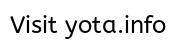 cpl.
cpl.
Так мы попадаем в сетевые подключения Windows.
Теперь выбираем то из них, через которое подключены к роутеру Yota и кликаем на нём правой кнопкой мыши. В контекстном меню выбираем пункт Свойства.
Находим в списке компонент «IP версии 4 (TCP/IPv4)» и кликаем на нём дважды.
Попробуем прописать адреса вручную:
IP адрес — 10.0.0.2
Маска — 255.255.255.0
Шлюз по умолчанию — 10.0.0.1
DNS серверы 10.0.0.1 и 8.8.8.8
Закрываем окно и пробуем зайти на http://10.0.0.1 в личный кабинет Ёта. Не получилось?
Тогда возвращаемся в параметра протокола IP версии 4 и ставим там автоматическое получение ай-пи:
Проверяем какой адрес подцепился, кликнув по подключению правой кнопкой мыши и выбрав пункт меню «Состояние»:
Нажимаем кнопку «Сведения» и смотрим на строчку «Шлюз по умолчанию» — в ней должно быть указано 10.0.0.1. Соответственно в строке Адрес IPv4 будет ай-пи из этой же подсети — 10.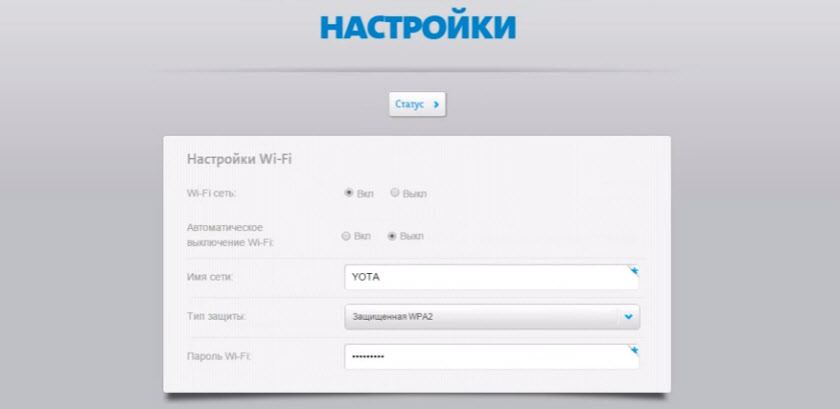 0.0.2, например. Проверяем доступ к веб-интерфейсу роутера Yota. Не пускает? Давайте его пропингуем. Для этого нажимаем опять клавиши Win+R и вводим команду:
0.0.2, например. Проверяем доступ к веб-интерфейсу роутера Yota. Не пускает? Давайте его пропингуем. Для этого нажимаем опять клавиши Win+R и вводим команду:
ping 10.0.0.1 -t
Когда всё прописано верно и работает без проблем, то результат должен получиться такой:
Если же в ответ видим сообщение «Превышен интервал ожидания для запроса», то с устройством явно есть проблемы. Причём скорее всего либо сбоит прошивка, либо неисправность аппаратная. Чтобы этом убедиться — подключите устройство у друзей или знакомых на заведомо исправном компьютере.
Step 3. Модем или роутер пингуется, но в конфигуратор не пускает. Вполне возможно, что проблема на уровне браузера. Для проверки попробуйте сделать вход на http://10.0.0.1 с разных браузеров — Internet Explorer, Chrome, Opera, Firefox, Edge.
Таким образом мы исключим вероятность сбоя работы какого-либо Интернет-обозревателя, а так же вероятность того, что в его параметрах указан какой-то Proxy-сервер, препятствующий доступу на status.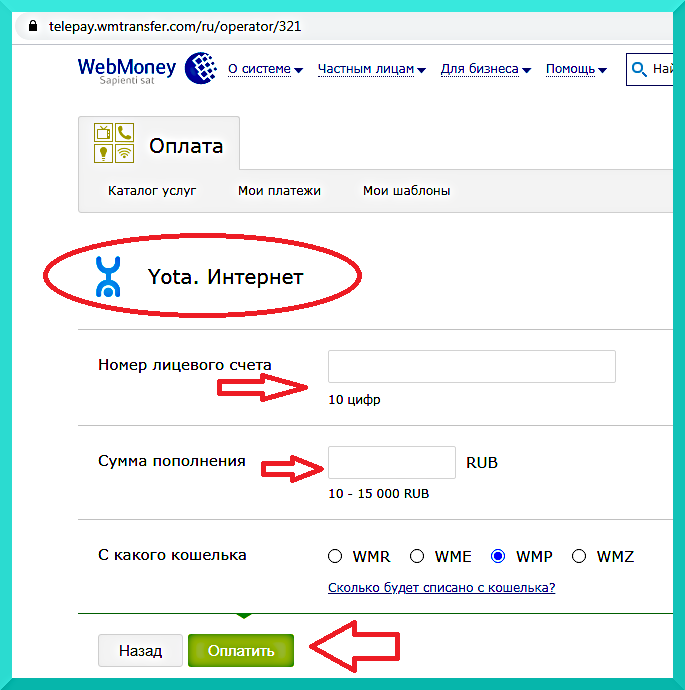 yota.ru.
yota.ru.
Step 4. Иногда причиной недоступности тех или иных сетевых устройств служит их блокировка со стороны системы безопасности компьютера. Попробуем отключить установленный антивирус и фаервол. Так же стоит попробовать для проверки выключить Брандмауэр Windows. Для этого надо снова нажать Win+R и ввести команду firewall.cpl. В открывшемся окне смотрим на меню справа и кликаем на пункт «Включение и отключение Брандмауэра Windows»:
Для всех сетей ставим флажок «Отключить» и жмём на ОК. Перезагружаемся.
Step 5. Если ни один из шагов не помог и на модем или маршрутизатор Yota по-прежнему нет доступа через 10.0.0.1 — остаётся последний вариант: Hard Reset. Внимательно осмотрите корпус устройства — на нём должна быть маленькая кнопочка. Например на роутере Yota Many он находится в ползунке включения:
На других моделях она может быть под крышкой или под SIM-картой.
На кнопочку «Reset» надо нажать скрепкой или спичкой и подержать нажатой 15 секунд. Ещё через минуту можно пробовать войти на status.yota.ru.
Ещё через минуту можно пробовать войти на status.yota.ru.
Если же и это не помогает — сочувствую, но видимо придётся идти в сервисный центр для более тщательной диагностики устройства.
вход в настройки модема и роутера — Altclick
Оператор сотовой связи Йота становится все популярнее среди россиян. Почти во всех регионах Российской Федерации абоненты пользуются услугами данного провайдера.
Содержание
Оператор сотовой связи Йота становится все популярнее среди россиян. Почти во всех регионах Российской Федерации абоненты пользуются услугами данного провайдера. Yota предлагает клиентам довольно выгодные тарифные планы. Качество мобильной связи постоянно улучшается. К тому же оператор предоставил возможность пользоваться надежным мобильным интернетом. Детально изучить тарифы и предложения вы сможете на официальной странице провайдера. Каждый год оператор делает новые, более выгодные предложения своим абонентам. Сервис обслуживания постоянно улучшается.
Сервис обслуживания постоянно улучшается.
Специально для клиентов компании был разработан сервис – личный кабинет. Здесь пользователи могут узнать баланс, отключить или активировать опции. Для получения доступа к скоростному интернету клиенты Йота покупают модемы. Это фирменные устройства, запрограммированные только на работу с одним оператором. Для выполнения настроек конфигурации нужно выполнить вход в модем Yota. С этой задачей некоторые абоненты справляются с трудом. Сегодня мы подробно рассмотрим, как зайти в роутер Йота. Из данной статьи вы узнаете, как проверить адрес модема Йота. Также поговорим о преимуществах личного кабинета Yota.
Преимущества персонального аккаунта
Личный кабинет, который предоставляет абонентам оператор, отличается простотой и доступностью. Интерфейс предельно понятен и прост. Поэтому пользователи могут быстро сориентироваться и отыскать необходимые сведения. Абонентам предоставляется возможность отслеживания и контроля расходов. Внесение денежных средств на счет можно контролировать в режиме онлайн. Также предусмотрена возможность активировать или деактивировать различные опции. Функционал личного кабинета доступен всем абонентам Йота. Пользователям нужно всего лишь зарегистрироваться на сайте. После процедуры авторизации вы сможете попасть в систему.
Что можно делать в личном кабинете:
- Контролировать поток денежных средств, проверять баланс. Вы можете следить за собственными расходами.
- Пополнять счет любым удобным для себя способом. Чаще всего пользователи выбирают варианты онлайн-оплаты картой или через платежные сервисы.
- Привязать счет к карте любого банка РФ.
- Получать информацию по тарифным планам.
- Менять тариф, подключать дополнительные услуги.
- Настраивать пакеты услуг.
- Настроить функцию автоматического платежа.
- Регулировать скоростной показатель интернет-соединения.
- Изучать актуальную информацию. Через личный кабинет можно первым узнавать о спецпредложениях от оператора.
- Расширять лимит на минуты, текстовые сообщения и мобильный трафик.
- Активировать или деактивировать дополнительные команды.
- Блокировать нежелательные телефонные номера.
Это далеко не весь перечень возможностей персонального профиля. Компания регулярно расширяет возможности личного кабинета.
Войти в личный кабинет Йота
Вход в персональный аккаунт Yota можно выполнить через официальный сайт оператора. Открываем на компьютере любой браузер. В адресной строке прописываем https://www.yota.ru. Выполняем переход на данную веб-страницу нажатием клавиши Enter.
Далее система предложит ввести данные:
- Адрес электронной почты.
- Номер своего счета.
- Пароль для входа.
Проверьте правильность введенной информации и подтвердите свои действия. Теперь вам доступны все возможности личного кабинета Йота. Проверяйте баланс, подключенные устройства, меняйте тарифы.
Как зарегистрироваться с ПК
Зарегистрировать личный профиль могут все абоненты Yota. Не имеет значения, в какой девайс установлена сим-карта, в модем LTE или планшетный компьютер. В автоматическом режиме пользователь попадает в личный кабинет. Система все время подсказывает пользователю, какие действия нужно выполнять. Таким образом, можно быстро выполнить процедуру регистрации и авторизации. Что нужно сделать, чтобы начать пользоваться онлайн-кабинетом:
- Сначала необходимо поставить симку Yota в мобильный гаджет. После абонент будет сразу направлен на начальную страницу. Внимательно изучите договор на предоставление услуг. Если вы согласны со всеми прописанными пунктами, поставьте цифровую подпись. После этого перед вами отобразится новое окно с предложением пройти регистрацию.
- Открываем свою персональную страницу в системе. Для этого выполняем переход по my.yota.ru. Имя пользователя и ключ доступа вводятся те, что вы получили, когда регистрировались в системе.
- Финальный этап – привязка карточки. Вы можете привязать к личному счету любую банковскую карту. С ее помощи в будущем вы сможете быстро пополнять баланс.
10.0.0.1 и статус Yota: вход в панель управления
Если абонент планирует работать с модемом или маршрутизатором Yota, необходимо попасть в настройки девайса. Устройство должно быть предварительно подключено. Подключение модема к ПК можно выполнить через порт USB. На компьютере запускаем любой веб-обозреватель. В адресной строке нужно прописать status.yota.ru. подтверждаем свои действия. Если выполнить вход не удалось, вводим 10.0.0.1. теперь вы должны попасть в веб-интерфейс своего модема. Здесь содержится вся информация об устройстве, скорости интернета и статусе соединения. Тут можно изменить настройки беспроводной сети WiFi. Для этого необходимо выбрать категорию под названием Настройки устройства». Для получения доступа к расширенным настройкам вводим адрес http://status.yota.ru/advanced. В панели управления пользователи могут устанавливать обновления для своих устройств, менять ключ доступа и выполнять другие действия.
Вход в Yota роутер
Чтобы попасть в настройки маршрутизатора Йота, нужно использовать адрес status.yota.ru. Его вводим в адресную строку любого браузера. Если по этому адресу вход не выполнен, используем другой — 10.0.0.1. на странице будут отображены все сведения,
которые касаются маршрутизатора:
- Статус Yota соединения с интернетом
- Технические характеристики роутера
- Скоростной показатель подключения
- Уровень сигнала
- Детальный анализ расходов в рамках вашего тарифного плана.
Статус йота дает возможность выполнять разнообразные действия. Зная, как зайти в модем Yota, вы в любое время можете менять настройки. К примеру, можно поменять IP-адрес, перенастроить порты. Продвинутые юзеры предпочитают работать с расширенными настройками. Если вы не знаете, какой выбрать диапазон DHCP Yota, лучше посоветоваться с техническим специалистом.
Отсутствие доступа: что делать
Если нет доступа к сайту, пробуем самостоятельно устранить проблему:
- Отключите на время модем или роутер от компьютера. Затем снова попробуйте подключиться и зайти на сайт Yota на дачу.
- Проверьте работоспособность разъемов USB на компьютере.
- Перезагрузите компьютер или ноутбук.
- Если возникла сетевая ошибка, пробуем зайти на сайт Йота с другого веб-обозревателя.
Если в устройстве Йота произошел сбой, вы всегда можете выполнить сброс настроек до заводских параметров. На роутерах для этого имеется специальная кнопка Reset.
Настройка ключа доступа
Пользователи могут защитить домашнюю сеть от вторжения посторонних лиц.
Для этого устанавливается пароль:
- Зайдите в свой профиль, чтобы настроить роутер.
- Выбираем раздел «Тип защиты».
- Теперь нужно выбрать «Защищенная WPA2». При этом вы прописываете актуальный пароль, который установлен на данный момент.
- Прописываем новое значение и сохраняем пароль.
В этой категории параметров вы также можете поменять название домашней сети.
Зная IP-адрес модема Yota или маршрутизатора, вы в любой момент можете выполнить настройки. Если будут возникать трудности, лучше вызвать мастера.
регистрация, вход и управление услугами
Всероссийский оператор сотовой связи Yota, как и положено любой телекоммуникационной компании, уже довольно давно реализовал для своих абонентов возможность использования такого сервиса, как личный кабинет. И сегодня мы рассмотрим самые основные вопросы, связанные с данной системой, разберемся с тем, как завести персональный аккаунт, войти в него и какие преимущества в целом предоставляет данный сервис абонентам Йота.
Регистрация в личном кабинете Yota
В отличие от своих «партнеров по цеху», таких гигантов, как «Билайн» и «МТС», данный сотовый оператор предлагает своим клиентам использование личного кабинета в принудительном порядке. Не то чтобы это сильно обременяло абонентов, даже наоборот – это отличное решение, ведь каждый клиент Йота получает возможность сразу после начала использования услуг получить доступ к системе ЛК и больше не задумываться о том, как зарегистрировать личный кабинет Yota.
Сама же процедура создания аккаунта выглядит так:
- Поставьте SIM-карту в свой телефон или планшет.
- Получите настройки интернета в автоматическом режиме или произведите конфигурацию вручную.
- Запустите веб-браузер и попробуйте зайти на любой сайт.
- Произойдет автоматический редирект на веб-страницу создания аккаунта в системе ЛК от Йота. Используя подсказки системы, пройдите регистрацию и получите пару логин/пароль для дальнейшего доступа в систему.
Полученные в результате короткой процедуры регистрации логин и пароль необходимо сохранить или хорошенько запомнить, поскольку в будущем они будут систематически использоваться для входа в персональный кабинет как через веб-браузер, так и в оптимизированных приложениях для iOS и Android-устройств.
Видеоинструкция по регистрации в Личном кабинете Йота
Преимущества и возможности личного кабинета абонента Yota
Пожалуй, сегодня уже всем пользователям известно основное предназначение сервисов ЛК от любых операторов и компаний. Это возможность самостоятельного контроля за расходами и за всеми используемыми услугами.
Получив доступ к личному кабинету Yota, абонентам становятся доступны следующие возможности:
- Проверка состояния счета;
- Привязка платежных карт (любых банков), для осуществления покупок и оплаты услуг;
- Удаленная оплата счетов;
- Подключение и отключение дополнительных опций и услуг, проверка их состояния;
- Просмотр информации о доступных специальных предложениях;
- Управление устройствами, подключенными к услугам Yota.
Кроме того, в личном кабинете представлен еще целый перечень удобных и незаменимых услуг. Например, клиенты оператора имеют возможность самостоятельно проводить контроль скорости интернета, используемого в рамках подключенного тарифного плана.
В целом, данный сервис станет незаменимым инструментом для любого клиента, именно поэтому доступ к нему необходимо обязательно иметь. Систематическое использование ЛК от Yota позволит полностью отказаться от обращений в службу поддержки, поскольку все необходимые настройки и информационные данные будут всегда находиться перед глазами.
Вход в личный кабинет на www.yota.ru
Что же касается выполнения входа в систему, то для успешной авторизации пользователям следует выполнить такие действия:
- Посетите официальный сайт оператора, расположенный по ссылке yota.ru.
- В правой верхней части главной страницы ресурса найдите кнопку «Профиль», ведущую к странице авторизации, и нажмите на нее.
- Для входа в систему введите логин и пароль, полученные при регистрации и нажмите на кнопку «Войти».
После ввода авторизационных данных вы окажетесь внутри интерфейса системы. Отметим, что также вход можно производить не с главной страницы официального сайта www.yota.ru, а и со страницы my.yota.ru.
Ищите замену своему оператору?
Посмотрите на «СберМобайл»: прозрачные условия тарифа без «скрытых услуг» и доплат, недорогие пакеты звонков и трафика, нет мобильных подписок в принципе, безлимитные мессенджеры даже при минусовом балансе и другие бонусы.вход в систему, регистрация, получение пароля
Инструкция для абонентов мобильного оператора Yota по авторизации в системе Личный кабинет для управления своим счетом и услугами.
Страница сайта Yota (https://www.yota.ru/)
Абонентам предоставляется возможность самостоятельно выбирать тарифы и нужные услуги (количество минут, гигабайт и пр.). С оператором Yota вы сможете звонить без доплат на все номера России, бесплатно звонить внутри сети Yota, а если вы любите общаться в интернете, то делайте это безлимитно в любимых мессенджерах и соц. сетях на выбор. Так же можно заказать бесплатную доставку SIM-карты.
Вход в личный кабинет «Yota»
Чтобы войти в систему на официальном сайте оператора Yota кликните на раздел “Личный кабинет” и выберите нужный вариант из выпадающего списка (Личный кабинет Модем/Роутер или Личный кабинет Смартфон/Планшет). В зависимости от вашего выбора вы сможете авторизоваться одним из предлагающихся способов.
Страница авторизации в системе
Форма входа в личный кабинет находится на странице https://my.yota.ru/. Здесь представлены две вкладки – одна для владельцев роутеров и модемов, вторая для владельцев планшетов и смартфонов.
Для модемов и роутеров
Введите в первое поле номер мобильного телефона, e-mail или номер счета:
- Телефон (11 цифр – пример: 7XXXXXXXXXX)
- E-mail (в формате [email protected])
- Номер счета (10 цифр – пример: 1234567890)
В следующее поле введите “Пароль” и нажмите “Войти”.
Для смартфонов и планшетов
Для доступа к функциям личного кабинета на мобильных устройствах понадобится установить приложение Yota, в котором кроме основного функционала, можно пополнять баланс и получать поддержку в любое время суток.
Подробнее: https://www.yota.ru/apps
Yota – вход в личный кабинет через соц.сети
Чтобы получить доступ к кабинету можно так же авторизоваться через свой аккаунт в социальной сети (Вконтакте или Фейсбук). Для этого нажмите на нужный значок соц.сети на странице входа в личный кабинет https://my.yota.ru/.
Видеоинструкция по входу в систему
Your browser does not support the video tag.
Как восстановить пароль
Если вы не помните свой пароль для входа в личный кабинет, тогда вам поможет страница восстановления пароля https://my.yota.ru/selfcare/restorePassword. Перейти на неё можно из панели авторизации (ссылка “Забыли пароль?”).
Для получения пароля в форме укажите свой мобильный или электронную почту и после введения проверочного кода с картинки кликните на кнопку “Получить пароль”.
Личный кабинет Yota для бизнеса
Регистрация личного кабинета
Для создания нового аккаунта посетите страницу “Регистрация личного кабинета”, доступную по ссылке https://b2b.yota.ru/web/guest/registration#/.
Далее заполните регистрационную форму:
- В первое поле введите “Название или ИНН организации”;
- Во второе поле введите “ICCID любой SIM-карты из заказа”;
- Нажмите кнопку “СОЗДАТЬ НОВЫЙ КАБИНЕТ”.
Как войти в личный кабинет
Если вы пользуетесь мобильную связь и безлимитный интернет от оператора Yota для бизнеса, то для входа в свой личный кабинет на странице “Смартфон для бизнеса” https://b2b.yota.ru/ заполните панель авторизации.
Служба поддержки для юр. лиц: https://www.yota.ru/b2b/support/mobile
Мобильное приложение Yota
Приложение “Мобильный оператор” для смартфонов на платформах iOS и Android позволяет управлять тарифами, пополнять баланс, контролировать состояние вашего счёта, подключить функцию “Автоплатёж”, а так же в режиме 24/7 получать консультацию от службы поддержки.
Установить его можно в официальных магазинах мобильных приложений по ссылкам, представленным ниже.
GooglePlay (Android)
AppStore (iOS)
Адрес компании на карте
Россия, 127006, г. Москва, Оружейный переулок, д. 41 оф. 48.Ответы на часто задаваемые вопросы
Что такое Личный кабинет и зачем он нужен?
Личный кабинет — это специальный раздел сайта, который предоставляет пользователям доступ к данным своего аккаунта или лицевого счета. Подобные web-сервисы позволяют управлять услугами в онлайн режиме, например: проверять баланс, пополнять счет, контролировать расходы, передавать показания приборов учета и многое другое.
Как восстановить пароль?
В большинстве случаев получить новый пароль для входа в систему можно при помощи сервиса восстановления пароля. Если на сайте данная функция не предусмотрена, следует обратиться в компанию для получения данных для авторизации.
Почему не получается войти в Личный кабинет?
Ошибка авторизации может быть вызвана рядом причин, среди самых распространенных – неправильный ввод логина или пароля. Так же обратите внимание на следующие рекомендации:- Проверьте раскладку клавиатуры или отключите функцию Caps Lock;
- Попробуйте отключить firewall, возможно настройки безопасности вашего компьютера блокируют подключение;
- Обновите браузер, возможно сервис Личный кабинет не поддерживает данную версию.
- Попробуйте использовать другой браузер или очистить кэш.
Служба поддержки Yota
Источник: https://www.yota.ru/Остались вопросы по работе личного кабинета Yota? Задайте вопрос в службу поддержки по телефону горячей линии или контакт-центра 0999 (SMS), либо напишите сообщение на эл.почту [email protected] или через форму обратной связи http://www.yota.ru/support/internet#/chat.
степеней йоты | Решенные примеры | Числа
Значение йоты, обозначенное как \ (i \), равно √-1. Это число мнимой единицы используется для выражения комплексных чисел, где \ (i \) определяется как мнимая единица или мнимая единица. По сути, значение числа мнимой единицы, \ (i \) появляется на картинке, когда внутри квадратного корня есть отрицательное число, так что квадрат мнимого числа равен корню из -1. Кроме того, значение — \ (i \) для куба \ (i \). Точно так же мы можем оценить другие степени йоты, решая выражения для разных показателей.Более высокие степени йоты могут быть вычислены путем разложения более высоких показателей \ (i \) на более мелкие и, таким образом, вычисления выражения.
Что такое йота и ее ценность?
Йота — это мнимая единица измерения, которая обозначается \ (i \), а значение йоты равно √-1, то есть \ (i \) = √ − 1. При решении квадратных уравнений вы могли столкнуться с ситуациями, когда дискриминант отрицательный. Например, рассмотрим квадратное уравнение x 2 + x + 1 = 0.Если мы воспользуемся квадратной формулой для решения этой проблемы, мы получим дискриминант (часть квадратного корня) как отрицательное значение.
В таких случаях мы пишем √ − 3 как √ − 3 = √ − 1 × √3. Это дало бы решение вышеуказанного квадратного уравнения: x = (−1 ± √3 \ (i \)) / 2. Следовательно, значение йота помогает найти квадратные корни с отрицательными значениями.
Таким образом, значение йоты равно \ (i \) = √ − 1.
Силы йоты
Силы йоты, \ (i \) повторяются в определенном порядке в цикле.Начнем с вычисления значения степеней йоты для общих случаев и попробуем выяснить закономерность.
Площадь Йота
Мы знаем, что значение йоты, \ (i \) определяется как \ (i \) = √ − 1. Если возвести в квадрат обе стороны приведенного выше уравнения, мы получим: \ (i \) 2 = -1, т. Е. Значение квадрата йоты равно -1. Следовательно, квадрат йоты равен \ (i \) 2 = −1.
Квадратный корень йоты
Йота имеет два квадратных корня, как и все ненулевые комплексные числа.Значение квадратного корня из йоты, заданное как √ \ (i \), можно вычислить с помощью теоремы Де Муавра.
Мы знаем, что \ (i \) = cos (π / 2) + \ (i \) sin (π / 2)
= соз (π / 2 + 2nπ) + \ (i \) sin (π / 2 + 2nπ), n = 0, 1
= соз [(π + 4nπ) / 2] + \ (i \) sin [(π + 4nπ) / 2]
Здесь мы взяли n = 0, 1, так как нам нужно 2 решения. Но мы должны найти √ \ (i \) = \ ((i) \) 1/2 . Увеличим показатель степени до 1/2 с обеих сторон. Таким образом, мы получаем: √ \ (i \) = [cos {(π + 4nπ) / 2} + \ (i \) sin {(π + 4nπ) / 2}] 1/2 = cos [(π + 4nπ) / 4] + \ (i \) sin [(π + 4nπ) / 4], n = 0, 1
- Когда n = 0, √ \ (i \) = cos (π / 4) + \ (i \) sin (π / 4) = √2 / 2 + \ (i \) √2 / 2
- Когда n = 1, √ \ (i \) = cos (5π / 4) + \ (i \) sin (5π / 4) = −√2 / 2 — \ (i \) √2 / 2
√ \ (i \) = √2 / 2 + \ (i \) √2 / 2 = −√2 / 2 — \ (i \) √2 / 2
Давайте посмотрим, как вычислить некоторые другие степени йоты.
- \ (i \) 3 = \ (i \) × \ (i \) 2 = \ (i \) × −1 = — \ (i \)
- \ (i \) 4 = \ (i \) 2 × i 2 = -1 × -1 = 1
- \ (i \) 5 = \ (i \) × \ (i \) 4 = \ (i \) × 1 = \ (i \)
- \ (i \) 6 = \ (i \) × \ (i \) 5 = \ (i \) × \ (i \) = \ (i \) 2 = −1
- \ (i \) 7 = \ (i \) × \ (i \) 6 = \ (i \) × −1 = — \ (i \)
- \ (i \) 8 = (\ (i \) 2 ) 4 = (−1) 4 = 1
- \ (i \) 9 = \ (i \) × \ (i \) 8 = \ (i \) × 1 = \ (i \)
- \ (i \) 10 = \ (i \) × \ (i \) 9 = \ (i \) × \ (i \) = \ (i \) 2 = −1
Из приведенных выше расчетов мы можем заметить, что значения йоты повторяются по определенной схеме.На следующем рисунке представлены значения для различных степеней йоты в виде непрерывного круга.
Это означает, что \ (i \) повторяет свои значения после каждой 4-й степени. Мы можем обобщить этот факт, чтобы представить этот шаблон (где n — любое целое число), как,
- \ (i \) 4n = 1
- \ (я \) 4n + 1 = \ (я \)
- \ (я \) 4n + 2 = -1
- \ (я \) 4n + 3 = \ (- я \)
Высшие силы йоты
Более высокие степени йоты могут быть вычислены путем разложения более высоких показателей \ (i \) на более мелкие и, таким образом, вычисления выражения.Поиск значения, если мощность йоты больше, с использованием предыдущей процедуры, потребует довольно много времени и усилий. Если мы наблюдаем все степени йоты и схему, в которой она повторяет свои значения в приведенных выше уравнениях, мы можем вычислить значение йоты для более высоких степеней, как показано ниже,
- Шаг 1: Разделите полученную мощность на 4.
- Шаг 2: Отметьте остаток от деления на Шаге 1 и используйте его как новую экспоненту / степень йоты.
- Шаг 3: Вычислите значение йоты для этого нового показателя степени / мощности, используя ранее известные значения, \ (i \) = √ − 1; \ (i \) 2 = -1 и \ (i \) 3 = — \ (i \).
Пример: Найдите значение \ (i \) 20296 .
- Сначала разделим 20296 на 4 и найдем остаток.
- Остаток равен 0 (по правилам делимости мы можем просто разделить число, образованное двумя последними цифрами, которое в данном случае равно 96, чтобы найти остаток).
- Таким образом, используя приведенные выше правила, \ (i \) 20296 = \ (i \) 0 = 1
- Следовательно, \ (i \) 20296 = 4
Нам просто нужно помнить, что \ (i \) 2 = -1 и \ (i \) 3 = — \ (i \). Мы найдем некоторые другие высшие степени йоты, используя эти и приведенные выше правила.
\ (i \) n | Остаток n делится на 4 | Значение |
|---|---|---|
\ (я \) 517 | 1 | \ (я \) 517 = \ (я \) 1 = \ (я \) |
\ (я \) 2095 | 3 | \ (я \) 2095 = я 2 = — \ (я \) |
\ (я \) 23456 | 0 | \ (я \) 23456 = \ (я \) 0 = 1 |
\ (я \) 324770 | 2 | \ (я \) 324770 = \ (я \) 2 = -1 |
Значение в йоте для отрицательной мощности
Значение йоты для отрицательной мощности можно рассчитать, выполнив несколько шагов.Сначала мы преобразуем его в положительную экспоненту, используя закон отрицательной экспоненты, а затем применяем правило: 1 / \ (i \) = — \ (i \). Это потому, что: 1 / \ (i \) = 1 / \ (i \) • \ (i \) / \ (i \) = \ (i \) / \ (i \) 2 = \ (i \) / (- 1) = — \ (i \)
Пример: Найдите значение \ (i \) -3927
\ (i \) -3927 = 1 / i 3927
∵ a -m = 1 / a m
= 1 / \ (i \) 3
∵ Остаток от 3927 делится на 4, получается 3
= 1 / \ (- я \)
∵ \ (я \) 3 = — \ (я \)
= — (- \ (i \))
∵ 1 / \ (я \) = — \ (я \)
= \ (i \)
Калькулятор степеней йоты
Вот «Калькулятор Силы Йоты».Вы можете ввести любой показатель степени (положительный или отрицательный) для \ (i \) и просмотреть результат шаг за шагом.
Важные примечания
- Значение йоты равно \ (i \) = √ − 1
- Значение квадрата йоты: i 2 = −1
- Значение квадратного корня из йоты,
√ \ (я \) = √2 / 2 + \ (я \) √2 / 2
Советы и хитрости
- Чтобы найти любую степень в йоту, скажем, \ (i \) n , просто разделите n на 4 и найдите остаток r.Затем просто примените \ (i \) = \ (i \) r . Здесь вам просто нужно запомнить две вещи: \ (i \) 2 = −1 и \ (i \) 3 = — \ (i \)
- Для вычисления отрицательных степеней йоты воспользуемся правилом 1 / \ (i \) = — \ (i \)
Часто задаваемые вопросы о возможностях Iota
Что такое йота в математике?
Йота — это мнимая единица измерения комплексных чисел, где \ (i \) определяется как мнимая или мнимая единица.По сути, значение числа мнимой единицы \ (i \) генерируется, когда внутри квадратного корня есть отрицательное число. Таким образом, значение \ (i \) задается как √-1.
Какое значение i в математике?
Значение числа мнимой единицы, \ (i \), генерируется, когда в квадратном корне есть отрицательное число. Значение \ (i \) в математике равно √ − 1.
Что такое Iota Cube?
КубЙота задается как \ (i \) 3 , что можно записать как i 3 = i 2 ⋅i = (−1) ⋅i = −i.Таким образом, куб йоты равен −i.
Кто открыл йоту в математике?
Понятие мнимых чисел в математике впервые ввел математик Эйлер. Он ввел \ (i \) (читается как «йота») для обозначения √-1. Также он определил \ (i \) 2 = -1.
Что такое символ йоты?
Йота — это мнимая единица измерения, обозначаемая с помощью символа \ (i \).
В чем ценность i Power 34?
Значение i степени 34 можно рассчитать как: \ (i \) 34 = (\ (i \) 4 ) 8 • \ (i \) 2 = 1 × (-1) = -1.Следовательно, значение \ (i \) 34 = -1.
Что такое квадратный корень из йоты?
Значение квадратного корня из йоты: √ \ (i \) = √2 / 2 + \ (i \) √2 / 2.
Как купить IOTA
Цена IOTA
Краткий обзор текущей цены IOTA. Здесь вы можете найти текущую цену IOTA. Динамика цен за последние дни представлена ниже в долларах США. Конечно, временной интервал можно настроить вручную в нижней строке меню. Иллюстрированная история цен IOTA автоматически обновляется с помощью API Bitfinex.
Прогноз цен на IOTA на 2021 год
Эта малоизвестная криптовалюта может получить четырехзначную прибыль. В условиях, когда нацию наводняется столько политической борьбы, приятно осознавать, что здравомыслящие люди могут согласиться в одном. Дополненная реальность, виртуальная реальность, нейронные сети, машинное обучение, глубокое обучение, большие данные — их слишком много, чтобы перечислить. Но мы не игнорируем эти стереотипы. Мы это объясняем. Почему? Потому что мы знаем, что ключевые слова — это квинтэссенция сложных идей … идей, которые могут сделать нас более умными инвесторами.Значение IOTA
В виджете ниже отображается текущая цена IOTA с другими полезными рыночными данными, включая рыночную капитализацию, объем торгов, ежедневные, еженедельные и ежемесячные изменения IOTA, общее предложение, самые высокие и более низкие цены и т. Д. По умолчанию Цена MIOTA будет указана в долларах США, но вы можете легко изменить базовую валюту на евро, британские фунты, японские иены и российские рубли.Историческая цена IOTA
Узнайте стоимость IOTA основных бирж криптовалют: Binance, Bitfinex, Bitstamp, Coinbase, HitBTC, Kraken, Okex.Установите флажок, чтобы сравнивать цены между биржами на графиках. Доступны различные виды: «Свеча», «OHLC», «Линейный график». Используйте кнопки для переключения между диаграммами IOTA. По умолчанию информация предоставляется за последнюю неделю, но пользователи могут выбрать день / неделю / месяц / год, данные за три месяца или произвольный период. Есть встроенная функция для печати и загрузки графиков цен на биткойны. Есть возможность скачивать данные в форматах .xls / .csv. На этом фоне в этом отчете исследуются два самых модных слова в 2017 году — «Криптовалюты» и «Интернет вещей», а также пересекающаяся с ними инвестиционная возможность.Как я могу получить выгоду от IOTA в 2021 году?
Просто: покупай и держи. Если кто-то использует слово «арбитраж» и дает вам совет по инвестированию в IOTA, немедленно убегайте. Эта криптовалюта молода, мимолетна и может занять некоторое время, чтобы она стала зрелой. Однако в нашем прогнозе цен на IOTA на 2021 год есть огромный плюс. Вы заметите, что IOTA не выросла на 1000%, как Ripple или Ethereum. Отчасти это связано со сложностью покупки IOTA. Попробуйте купить валюту, и вы поймете, о чем я, — это досадно сложно.Самые продвинутые криптовалюты имеют удобные и сложные торговые платформы и кошельки. Но само существование такой платформы означает, что интереса к этим валютам достаточно, чтобы оправдать создание кошелька, просто IOTA еще не получила такого внимания. Инвесторы были слишком озабочены бесконечной серией Биткойн-хард-форков или антипатией Китая к торговле криптовалютой. Вы не оценили потенциал роста этой валюты, но это неплохо.Это означает, что у инвесторов все еще есть шанс вмешаться глубоко. Так что, если вы пропустили ETH, XRP, LTC или другие, это может быть вашим шансом. Йота — единственная основная криптовалюта, не основанная на технологии блокчейн. Это революционно новый метод транзакций и передачи данных для Интернета вещей. Он основан на другом распределенном реестре под названием Tangle и, как говорят, преодолевает неэффективность блокчейна.IOTA Market
Он имеет нулевую комиссию (теоретически), никаких майнеров и неограниченную скорость транзакций.Это означает, что масштабируемость не проблема. Это также позволяет совершать небольшие наноплаты. Кроме того, это не «вилка», что означает, что вы не можете делиться монетой, как это было в случае с биткойнами.Оценки аналитиков по развитию цен на акции IOTA (MIOTA) в 2021 году
Уникальная технология IOTA — прекрасная возможность для инвесторов, ориентированных на возврат. Например, мы смоделировали его потенциал роста на основе прошлых историй роста в пространстве криптовалют, а затем взяли наш прогноз цен на IOTA из нижнего края спектра.В конце концов, у нас все еще была оценка, которая дает инвесторам почти четырехзначную прибыль. Прогноз цен IOTA на 2021 год составляет $ 4,98iOTA ONE (2110) Планшет с Windows 10 с клавиатурой FAQS
A: Чтобы переустановить системное программное обеспечение, вам нужно будет следовать приведенному ниже руководству:
Создание загрузочного жесткого диска USB, готового к переустановке программного обеспечения вашего устройства
- Вставьте USB-накопитель (минимум 4 ГБ для Creators Edition и 8 ГБ для Anniversary Edition)
- Откройте Diskpart, набрав Diskpart в строке поиска и щелкнув приложение
- Нажмите «Да»
- Введите «list disk» — вы увидите диск.Запишите номер USB-диска (обычно 1) — ПРЕДУПРЕЖДЕНИЕ — НЕОБХОДИМО ВЫБРАТЬ ПРАВИЛЬНЫЙ ДИСК — НЕ ВЫБИРАЙТЕ ОСНОВНОЙ ЖЕСТКИЙ ДИСК — НА СЛЕДУЮЩЕМ ШАГЕ ВЫБИРАЕТСЯ ВЫБРАННЫЙ ДИСК
- Введите «select disk (1)» — вы получите подтверждение, что диск выбран.
- Введите «clean» — очистит диск
- Введите «exit» и закройте окно командной строки.
- Введите «diskman» и выберите «Создать и отформатировать разделы жесткого диска».
- В открывшемся окне вы увидите «Нераспределенный диск» (обычно внизу).
- Щелкните диск правой кнопкой мыши и выберите «Новый простой том» и следуйте указаниям мастера форматирования, чтобы отформатировать диск.
- Загрузите предпочитаемую версию Windows 10 здесь
- iOTA One 2110 Anniversary Edition (Эта версия сбросит настройки устройства до заводских, удалив все программное обеспечение, файлы и личные настройки.Он установит Windows 10 Anniversary Edition)
- iOTA One 2110 Creators Edition (Эта версия сбросит заводские настройки вашего устройства, удалив все программное обеспечение, файлы и личные настройки. Оно обновит ваше устройство до Windows 10 Creators Edition)
- После завершения загрузки распакуйте файл
- После извлечения файла перетащите содержимое папки прямо на жесткий диск USB
- ВАЖНО — переименуйте диск «WINPE»
- Если вы выполнили все шаги правильно, значит, вы создали загрузочный жесткий диск USB, готовый для переустановки программного обеспечения вашего устройства.
Переустановка программного обеспечения вашего устройства. Этот процесс приведет к восстановлению заводских настроек вашего устройства, удалив все программное обеспечение, файлы и личные настройки!
a) Выполните указанные выше действия, чтобы создать загрузочный жесткий диск USB для переустановки программного обеспечения устройств.
б) Вставьте жесткий диск USB
Есть два способа перевести iOTA ONE в режим восстановления и загрузиться с жесткого диска USB:
Вариант 1
a) Если не может получить доступ к рабочему столу, самый простой способ перевести устройство в режим восстановления — это включить и выключить iOTA 3 раза, пока не появится сообщение «Подготовка к автоматическому восстановлению», а затем «Диагностика». ваш компьютер ‘
Обратите внимание, что вам необходимо постоянно включать и выключать устройство, прежде чем оно перезагрузится в систему
б) Ваше устройство загрузится (обычно в боковом / вертикальном положении) в режиме автоматического восстановления с синим экраном
c) В режиме автоматического восстановления выберите Дополнительные параметры> Использовать устройство> USB-устройство EFI
d) Теперь устройство перезагрузится и автоматически переустановит программное обеспечение вашего устройства.
Не прикасайтесь к своему устройству, выключите его и обязательно подключите iOTA ONE к электросети.
Вариант 2
a) Если может получить доступ к вашему рабочему столу, выберите в Windows меню Пуск> Настройки> Обновление и безопасность> Восстановление> Расширенный запуск> Перезагрузить сейчасb)
б) Ваше устройство загрузится с опцией меню восстановления синего экрана
c) В этом режиме восстановления выберите Use a device> EFI USB Device
d) Теперь устройство перезагрузится и автоматически переустановит программное обеспечение вашего устройства.
Пожалуйста, не прикасайтесь к своему устройству, выключите его и обязательно подключите iOTA к электросети.
- После завершения установки нового программного обеспечения экран командной строки станет зеленым. Нажмите любую клавишу, чтобы завершить установку
- Теперь ваше устройство перезагрузится и запустит помощник по установке Windows 10. Пожалуйста, пройдите настройку и наслаждайтесь своим iOTA.
Если у вас возникнут какие-либо проблемы во время этого процесса, пожалуйста, свяжитесь с нашей хорошо осведомленной службой поддержки в нашем чате на сайте www.iotatablets.com или [адрес электронной почты защищен]
Если вы предпочитаете поговорить с членом нашей службы поддержки, позвоните нам по телефону 01925 854900.
Управляйте своими собственными узлами IOTA Full и ICT в Azure — Ariwonto
Мы хотим помочь с массовым внедрением на предприятиях… Подключите свое устройство IoT к Tangle, исследуйте без комиссии микротранзакции и использование MAM, поддержите постоянно растущую одноранговую сеть. -Первая сеть IOTA. Ребенок шагает в мир IOTA, который вскоре станет основой Интернета вещей.
Разверните собственный полный узел IOTA в Azure
Если вы разработчик или хотите получить более глубокое представление о клубке IOTA, мы советуем вам присоединиться к каналу IOTA Discord #fullnodes.Вы найдете там чрезвычайно поддерживающее сообщество разработчиков, которое ответит на все ваши вопросы и проведет вас через гораздо более продвинутый процесс установки Full Node.
Если вы еще не используете Azure, откройте бесплатную учетную запись сегодня и разверните собственный полный узел IOTA, любезно предоставленный Ariwonto. Воспользуйтесь кредитом в размере 200 долларов США, чтобы настроить свою собственную виртуальную машину (ВМ) Azure и начать изучение Интернета вещей и технологии распределенной книги (DLT) в лучшем виде!
Начните свое путешествие в будущее:
Оказавшись на портале Azure, найдите IOTA Full Node, а затем выберите вариант из списка.
Нажмите кнопку «Создать»
Начните настройку виртуальной машины, заполнив раздел «Основные сведения». Обратите внимание, что по умолчанию подписка настроена как «Бесплатная оценка».
Наконец, нажмите кнопку «Обзор + создать».
Перейдите в раздел «Обзор + создание» и нажмите кнопку «Создать».
Нажмите кнопку «Перейти к ресурсу».
Нажмите «Подключиться», чтобы появилось окно «Подключиться к виртуальной машине». Вы увидите свой общедоступный IP-адрес, а также данные для входа. Обязательно скопируйте это поле (синяя кнопка справа). Далее вам нужно будет вставить эту информацию для входа.
Найдите и откройте приложение Windows PowerShell. Используйте меню «Пуск», чтобы легко найти его, набрав «PowerShell».
Вставьте ранее скопированные данные для входа (т.е.е. SH [электронная почта защищена]) и нажмите ENTER.
Введите пароль пользователя своей учетной записи Azure.
Введите: menu и нажмите ENTER.
Выбрать опцию 0
Выберите вариант 1 для отсутствия IP-адреса или 2, если у вас уже есть доменное имя.
, если вы выбрали вариант 1: No-IP, затем выберите вариант 1 еще раз для установки без IP.
Выберите Интернет-интерфейс, который по умолчанию равен 0.
Введите число: 0 и нажмите ввод
Введите свое имя пользователя NoIP.
Примечание. Перейдите на https://www.noip.com/, чтобы открыть учетную запись, если у вас ее нет, прежде чем продолжить процесс установки.
А потом ваш пароль.
Введите интервал обновления, который по умолчанию равен 3. В данном случае мы использовали 5.
Ответьте N (нет) и нажмите ввод.
Теперь выберите вариант 2, чтобы продолжить этот процесс.
Затем выберите вариант 3
Введите свое доменное имя, нажмите ввод. Обратите внимание, что если вы выбрали вариант 2 (только доменное имя, а не без IP), вам нужно будет только ввести свое доменное имя.
Теперь выберите опцию 9 для выхода.
Вы вернулись в главное меню.
Теперь выберите 1 и нажмите Enter, чтобы установить полный узел IOTA.
Введите адреса вашего соседа IOTA. Например, udp: //Caronte.space: 14600 udp: //kimera.space: 14600, разделенный одним пробелом.
Если у вас еще нет IOTA Neighbours, нажмите Enter и введите q, как показано ниже.
Введите имя своего узла, нажмите клавишу ВВОД, а затем проделайте то же самое со своим паролем.
Введите свой адрес электронной почты и нажмите Enter, чтобы установить сертификат SSL.
Начнется процесс установки полного узла IOTA, и потребуется около 10 минут, прежде чем снова появится главное меню.
Если вы хотите установить узел IOTA ICT, выберите вариант 2, а затем вариант 1.
Вас снова попросят подтвердить ваш выбор.Введите Y и нажмите Enter.
Введите свое имя ICT, нажмите ввод, а затем сделайте то же самое с номером своего узла. Обратите внимание, что начальный счет начинается с нуля (0)
Выберите Опции 2, а затем 3, чтобы добавить ваших соседей по отчету и соседей по ICT соответственно, по одному.
После этого просто нажмите Enter, введите q и затем нажмите Enter, чтобы завершить этот процесс.
Выберите Параметры 4, чтобы получить учетные данные ICT.
Для дальнейшего изучения настроек и рабочего состояния вашего узла выберите опции 3.
Вот оно! У вас все настроено!
Наслаждайтесь новыми узлами IOTA !!
Чтобы отслеживать кредиты виртуальных машин и их использование в Azure, вам необходимо перейти на вкладку «Управление затратами + выставление счетов» (см. Подписки) в консоли Azure. Для получения дополнительной информации: https://docs.microsoft.com/en-us/azure/billing/
Если вы хотите продолжить изучение Центра Интернета вещей Azure в сочетании с Центром Интернета вещей, то вы должны узнать о D-MOCT
от Ariwonto.D-MOCT — это программный протокол, предназначенный для самостоятельного исполнения договорных соглашений без посредников.Посмотрите, где пересекаются IOTA, Dynamics и IoT, чтобы начать понимать огромную ценность, которую этот продукт может предложить вашим бизнес-операциям.
Как настроить кошелек IOTA • Руководство по аппаратному кошельку IOTA (2019)
Получите официальный кошелек IOTA Trinity
После того, как вы приобрели свои первые токены IOTA через криптобиржу, вам следует как можно скорее создать свой собственный кошелек.
Посетите официальный сайт IOTA и загрузите последнюю версию кошелька Trinity.
IOTA Foundation разработала мобильный кошелек для Android и iOS, а также настольный кошелек для всех основных операционных систем. Ниже мы обсудим только настольную версию, но мобильная версия кошелька очень похожа.
После открытия установщика вам будет предложено выбрать язык.
Программа эффективно управляет процессом установки.
Следующим шагом является одна из наиболее важных частей настройки кошелька: создание безопасного частного начального числа.
Создать частное начальное число IOTA
Начальное значение IOTA — это самый важный пароль, который у вас есть в связи с IOTA.
Seed — это 81-значная последовательность заглавных букв от A до Z плюс цифра 9. Она предоставляет вам доступ к вашим токенам IOTA.
Это несколько сравнимо со средним именем пользователя и паролем в одном лице.
Краткое отступление:
Многие пользователи задаются вопросом, безопасен ли код на самом деле или его можно взломать компьютерной программой.82 атома во ВСЕЙ ВСЕЛЕННОЙ.
Эти числа настолько велики, что нам, людям, трудно осознать их.
Но одно можно сказать наверняка: ни один хакер не может просто взломать ваше семя IOTA.
Даже самые передовые технологии не справятся с этой задачей, потому что технология IOTA квантово устойчива.
Теперь перейдем к настройке нашего кошелька.
Чтобы сгенерировать собственное частное семя, у нас есть два варианта:
Либо мы используем программное обеспечение IOTA Trinity для генерации, либо используем внешнюю программу, такую как KeePass.
Хотя KeePass считается безопасным, всегда есть некоторый остаточный риск при выборе сторонних поставщиков, поэтому мы рекомендуем использовать генератор из кошелька IOTA.
Нажмите на 10 или более случайных символов, чтобы заменить их, и все будет в порядке.
Затем вам нужно будет выбрать имя для своей учетной записи кошелька. Мы просто выбрали «Мой кошелек IOTA», чтобы все было красиво и просто.
Теперь следующий шаг действительно важен:
Вам нужно будет создать резервную копию своего семенного файла IOTA.Для этого вы можете выполнить одно из следующих действий:
- Запишите
- Воспользуйтесь опцией «Экспорт SeedVault» или
- Распечатайте бумажную копию
IOTA Foundation рекомендует средний вариант, когда вы сгенерирует зашифрованный файл, к которому можно будет получить доступ только с паролем.
Вы можете сохранить этот файл на различных устройствах (например, на жестком диске, в облаке или на USB-накопителе) и использовать его для восстановления начального числа IOTA в случае его потери.
Создание резервной копии бумажного кошелька IOTA
Мы рекомендуем также создать резервную копию бумажного кошелька.
Вы можете просто написать свое семя IOTA на листе бумаги и сохранить его в надежном месте.
В качестве альтернативы вы можете распечатать заранее созданный бумажный кошелек, например это с немецкого веб-сайта Coin-Ratgeber.de, который они включили в свое руководство по IOTA.
Однако мы настоятельно рекомендуем вам не печатать свое семя напрямую, а всегда записывать его вручную.
Если вы все же решили распечатать его, убедитесь, что вы не подключены к общедоступной беспроводной сети, и обязательно подключитесь к принтеру через автономный компьютер.
Кошелек IOTA попросит вас повторно ввести сид, поэтому убедитесь, что вы правильно его записали.
После того, как вы повторно ввели исходное значение и успешно проверили свой резервный пароль SeedVault, теперь у вас будет доступ к своему личному кошельку IOTA.
Двухфакторная аутентификация IOTA (2FA)
Кошелек IOTA Trinity предлагает множество функций и тем и является одним из лучших кошельков на всем рынке криптографии.
Одной из первых функций, которую вы должны включить, является двухфакторная аутентификация (2FA).
Если вы не используете аппаратный кошелек, эта функция даст вам дополнительный уровень безопасности, что всегда хорошо!
Использование такого приложения, как Google Authenticator, позволит вам импортировать QR-код.
После этого вы сможете открыть свой кошелек, только если правильно введете 6-значный PIN-код, сгенерированный на вашем мобильном телефоне.
Это создает барьер для потенциальных хакеров.
Кошелек IOTA очень интуитивно понятен.
Существует тикер цены, который показывает текущую цену IOTA, вкладку, на которой можно сгенерировать адреса для получения токенов IOTA, и вкладку для отправки этих токенов.
Следует отметить, что IOTA использует одноразовые подписи для подтверждения владения, что значительно снижает уровень безопасности.
Следовательно, после того, как вы отправили токены IOTA с адреса, вы должны переместить оставшиеся средства на новый адрес в вашем распоряжении.
Обычно кошелек IOTA выполняет эту задачу автоматически.
Однако, если вы указали адрес пожертвования IOTA на своем веб-сайте, вы должны знать, что после выплаты токенов вы должны впоследствии заменить старый адрес новым.
Использование аппаратного кошелька IOTA
Если вы вложили большие суммы в IOTA, вам следует искать самые высокие стандарты безопасности.
Аппаратные кошельки — это USB-устройства, которые хранят частное начальное число отдельно от программного обеспечения бумажника.
Без физического доступа к аппаратному кошельку невозможно получить доступ к начальным токенам.
Функциональность можно сравнить с простым ключом. Без ключа дверь хранилища не откроется.
На данный момент IOTA поддерживается всеми аппаратными кошельками леджера, Ledger Nano S, Ledger Nano X и Ledger Blue:
Мы рекомендуем вам купить Ledger Nano X, поскольку мы считаем его одним из самых качественных. продукты, при этом они очень просты в использовании.
Все три устройства поставляются с программным обеспечением Ledger Live, которое обеспечивает удобный интерфейс для всех ваших счетов в криптовалюте.
Фонд IOTA опубликовал хорошее руководство по использованию аппаратного кошелька Ledger вместе с IOTA.
Также доступна серия коротких видеоуроков.
Если вы думаете, что все это слишком сложно для вас, и вы просто хотите инвестировать в технологию IOTA, не вдаваясь в подробности технологии, мы рекомендуем торговать с IOTA CFD.
Взгляните на нашу статью о том, как купить IOTA, чтобы узнать больше о торговле деривативами IOTA.
Посмотреть сравнение брокеров IOTA
Интернет-кошелек iota
Легкий кошелек GUI IOTA — лучший настольный кошелек для IOTA. На систему IOTA влияют только те, кто совершает транзакции (пользователи). Ledger Nano S, Тринити). Простое руководство по лучшим кошелькам IOTA в 2021 году. Это… Вам понадобится проблеск, чтобы отличить кошельки для вашей ОС или те, которые также работают с другими монетами.Это избавляет майнеров от необходимости обрабатывать что-либо, и это приводит к созданию сети IOTA без комиссии. IOTA Foundation получает награду TM Forum Award как инструмент цифровой трансформации. Простым примером использования является торговый автомат с поддержкой IOTA, который может раздавать газировку без связанных с этим транзакционных издержек и задержки биткойнов. В его архитектуре отсутствуют блоки, цепочка и майнеры. Кошелек IOTA Trinity. Аппаратный кошелек Ledger Nano S позволит пользователям защищать закрытые ключи, дающие доступ к их токенам IOTA, в ультрасовременном защищенном чипе.Еще один настольный кошелек IOTA, который вы могли бы изучить, — это кошелек Atomic. Кошелек IOTA — это физическое устройство, программное обеспечение или услуга, в которых хранятся ваши открытые и закрытые ключи и которые взаимодействуют с цепочкой блоков. Веб-кошелек IOTA. Чтобы отправить средства, все, что вам нужно сделать, это ввести правильный адрес и сумму и нажать «Отправить». Проблемы как масштабируемости, так и комиссии за транзакцию решаются за счет того, что при транзакции Senderin требуется выполнить своего рода подтверждение работы, которое подтверждает две транзакции. Ожидается, что использование IOTA упростит транзакции и процессы, связанные с объектами, имеющими датчики.И Android, и iOS… Первым в моем списке значится кошелек Trinity. Поддерживается на любом современном устройстве (Android, iOS, ПК)! Это как мобильный, так и настольный кошелек, который очень удобен в использовании, со всеми обновленными технологиями. Это как мобильный, так и настольный кошелек, который очень удобен в использовании, со всеми обновленными технологиями. Кошелек Nostalgia IOTA Light доступен для загрузки на устройства Windows, Mac и Linux, что делает его легким кошельком IOTA для настольных компьютеров. Лучшие кошельки IOTA Trinity Wallet.Я знал, что покупать йоту на данном этапе разработки — глупая идея, к счастью, я просто использовал прибыль от других монет, а не фиат, чтобы купить их. Вся идея, лежащая в основе приведенной ниже таблицы, состоит в том, чтобы помочь вам принять обоснованное решение, не теряя лишнего времени и усилий. В других средах блокчейнов все обстоит с точностью до наоборот — чем больше участников, тем медленнее процесс. Изображение: бумажный кошелек IOTA — ваше семя находится в левой и верхней частях, ваш адрес получения — в правой и нижней частях.Кошелек Nostalgia Light — еще один лучший выбор для кошельков IOTA. Эта статья направлена на то, чтобы прояснить ситуацию вокруг одного главного игрока в мире IOTA — кошелька. iota.js (лицензия MIT) jQuery (лицензия MIT) node-qrcode (лицензия MIT) webpack (лицензия MIT) Все зависимости см. в файле licenses.txt. Сначала проверьте, правильно ли вы ввели семена. Читайте больше полезных данных, которые помогут сделать ваш выбор. Кошелек Trinity Кошелек IOTA для мобильных и настольных компьютеров. Кошелек Trinity — это серебряная пуля фонда IOTA, способствующая распространению токена MIOTA среди населения.Вы можете выбрать по функции или имени, учитывая алфавитный порядок, и вот он, кошелек с подробным обзором. Открытый ключ вашего кошелька, также известный как ваш «адрес кошелька», можно рассматривать как номер вашего счета для IOTA, куда каждый может отправлять средства, но никто не может снимать средства без этого кошелька. Большинство кошельков IOTA реализуют эту функцию (например, два основных кошелька IOTA обладают этим дополнительным уровнем безопасности — CoinSpot и Ledger Nano S. Эта функция запрашивает дополнительную информацию каждый раз, когда они хотят выполнить действие с кошельком.Таким образом, начальное число никогда не отправляется на удаленный узел, и вам не нужно беспокоиться о каких-либо проблемах, связанных с безопасностью. Кошелек для IOTA 1.5 и более поздних версий называется Firefly. Безопасность — это то, благодаря чему этот кошелек может попасть в верхнюю категорию кошельков IOTA после запуска. IOTA также не взимает комиссию за транзакции и утверждает, что решила проблемы масштабирования, такие как задержки в сети из-за перегрузки блоков, связанные с BTC. Он обеспечивает более простой способ торговли через глобальные биржи, такие как KuCoin, IDEX, Changelly, Cryptopia, ChangeNow и Changer, без создания на них учетной записи.Он совместим с Mac, Linux и Windows и довольно прост в настройке. Он совместим с Mac, Linux и Windows и довольно прост в настройке. Это то, что делает IOTA особенным, здесь нет комиссий. Задачи автоматизированы, все, что вам нужно, это ввести правильный адрес и сумму, об остальном позаботится Тринити. Его среда создается всего несколькими совместимыми кошельками. крупнейший в мире агрегатор обмена криптовалют. Настольный кошелек: графический интерфейс IOTA Light Wallet. Имейте в виду, что если вы используете некоторые приложения, чтобы сохранить его, а затем скопировать / вставить, он может добавить дополнительные символы.В этой статье мы рассмотрим лучшие кошельки IOTA, которые поддерживают и защищают его. Предупреждение: вы должны сделать резервную копию своего семени. По сути, с IOTA доказательство работы выполняют пользователи, а не майнеры. На мобильных устройствах он доступен для версий Android и iOS, а на настольных компьютерах поддерживает операционные системы Windows, Mac и Linux. Это кошелек для мультикоинов, который поддерживает более 300 других монет. Он имеет встроенный OLED-экран, на котором вы можете проверить детали транзакции, дважды нажав кнопку. Однако, если вы изо всех сил пытаетесь установить этот кошелек IOTA, просто следуйте инструкциям по эксплуатации, доступным в Интернете.IOTA — официальный кошелек криптовалюты. Атака произошла 12 февраля 2020 года и привела к краже токенов IOTA на сумму около 2,2 миллиона долларов. Немного иначе обстоит дело с природой этой монеты. да, отлично, мои йоты были переведены из моего кошелька 18 часов назад, я просто случайно заметил это после проверки этого саба. Он состоит из 81 символа и состоит только из букв A-Z или числа 9. Таблица, которую вы собираетесь исследовать, разделена таким образом, чтобы показать наиболее важные аспекты для каждой из них.Trinity доступен как для Android, так и для iOS. Аппаратные кошельки Ledger интегрируются с кошельками IOTA Trinity и Romeo и изолируют исходные данные пользователя (ключ для их учетной записи) от их компьютера или смартфона, обеспечивая еще один уровень защиты от хакеров. Все важные действия, такие как проверки и генерация подписи, выполняются локально, на стороне клиента. Почему бы не сразу перейти к загрузке действий? Напротив, в сети BTC майнеры просто позволяют системе работать, но на самом деле они ее не «используют».Здесь есть всего понемногу — мобильные кошельки для тех из вас, кто любит быстрые и простые транзакции, кошельки с несколькими монетами идеально подходят для пользователей, решающих работать не только с IOTA, веб-варианты доступны из любого места, подключенного к Интернету. . Это приводит к отсутствию комиссии за транзакции для управления вашими монетами. Однако, если вы изо всех сил пытаетесь установить этот кошелек IOTA, просто следуйте инструкциям по эксплуатации, доступным в Интернете. Сеть IOTA возобновила работу во вторник, 10 марта, после периода отключения.Есть несколько вариантов сохранения и использования IOTA. Этот легкий кошелек встроен в графический интерфейс пользователя (GUI) IOTA и обеспечивает быстрый доступ к вашим активам IOTA. После загрузки кошелька вы сможете выбрать, хотите ли вы запустить полный узел или легкий узел — выбор легкого узла рекомендуется для новичков, поскольку он позволяет использовать IOTA без необходимости поиска и подключения к соседям через… На него также есть ссылка. Немного иначе обстоит дело с природой этой монеты.В его архитектуре отсутствуют блоки, цепочка и майнеры. Отправьте свои IOTA в свой кошелек. Проще говоря, перенос IOTA со старого на новое семя. Наконец, мы подошли к последнему этапу в этом руководстве о том, как… Независимо от того, до или после Chrysalis, все, что вам нужно сделать, это ввести свое семя IOTA в новый кошелек Firefly, и он позаботится обо всем остальном. Даже в этом случае безопасность является главным приоритетом. Это один из лучших кошельков IOTA с семенем. Кошелек Trinity. Trinity — это надежный кошелек, который защищает вас на каждом шагу.Кошелек Atomic IOTA. Для настольных компьютеров он поддерживает Windows, Mac и Linux и является одним из лучших онлайн-кошельков IOTA. Только несколько кошельков IOTA предлагают дополнительную защиту паролем (например, если вам действительно нравится это приложение, будет приветствоваться небольшое пожертвование на следующий адрес. IOTA переработала принципы существующей технологии распределенного реестра, чтобы обеспечить бесплатное , открытый исходный код, безопасный протокол обмена данными и финансами для всех. IOTA Wallet Android (IOTA Trinity Wallet) Кошелек Trinity — один из лучших кошельков IOTA, доступных для любой криптовалюты.Это правильно называется «переходным». Легкий кошелек GUI IOTA — лучший настольный кошелек для IOTA. Позвольте мне начать с представления лучших кошельков в мире криптовалют, работающих в отличном симбиозе с монетами IOTA. Не стесняйтесь присылать мне электронное письмо с предложениями, исправлениями ошибок или просто поздороваться. Одной из эффективных функций безопасности для большинства кошельков IOTA является их HD-природа. Настольный кошелек: графический интерфейс IOTA Light Wallet. IOTA фокусируется на предоставлении инфраструктуры для транзакций между устройствами в «Интернете вещей».Этот публичный реестр следующего поколения по-прежнему работает с первоклассными представителями кошельков. Если вы один из энтузиастов криптовалюты, который хочет инвестировать в нее, обязательно ознакомьтесь с нашим списком лучших кошельков IOTA… Независимо от количества ваших онлайн-активов, ими необходимо тщательно управлять. IOTA не использует традиционный дизайн блокчейна, который используется большинством криптовалют. Новый удобный кошелек IOTA: теперь доступен на мобильных устройствах и на компьютерах. Такими клиентами являются настольные с графическим интерфейсом пользователя и, например, Android.Невозможно вернуть ваш IOTA • CoinSwitch.co — это крупнейший в мире агрегатор обмена криптовалютой, который поддерживает более 300 монет и более 45 000 пар. Удобство для пользователя. Кошелек Nostalgia IOTA Light. Вы должны выполнить такое действие, если вы использовали монеты IOTA до 9 августа 2017 года и сохранили их в личном кошельке. Вы можете использовать его для доступа к своим средствам из любого кошелька на любом устройстве. Все это приводит к одной замечательной сети, в которой количество активных пользователей ускоряет процесс транзакции, а не наоборот.IOTA iota.org blog … идентификационный номер, данные о местоположении, онлайн-идентификатор или один или несколько факторов, специфичных для физических, физиологических, генетических, умственных, экономических, культурных или… В настоящее время он входит в 20 лучших криптовалюты по рыночной капитализации и значительную часть 2021 года входили в топ-30. По сравнению с BTC, он имеет другую структуру. Trinity — это как мобильный, так и настольный кошелек. Об остальном позаботится Тринити. Пользователи смогут подтверждать транзакции на своих аппаратных кошельках Ledger в рамках протокола безопасности.Вместо этого он разработал новую платформу, известную как Tangle, которая использует математическую концепцию, известную как Directed Acyclic Graphs (DAG). Излишне говорить, что это очень плохая практика, поскольку любой поставщик услуг такого генератора может перестроить ваш кошелек на собственном программном обеспечении и получить доступ к вашим средствам. Это помогает распределить ваше состояние между многочисленными адресами, что делает невозможным отслеживание реальной суммы активов. С этой целью кошелек может похвастаться одним из самых удобных интерфейсов среди всех приложений для хранения криптографии на рынке.Ваш IOTA seed — это главный ключ к вашим средствам. Кошелек IOTA trinity предназначен как для мобильной, так и для настольной версий. Размещенный кошелек Размещенные кошельки — это кошельки, в которых ключи доступа к вашей IOTA управляются третьей стороной, например Bitvavo. Если вы не знаете, где хранить свои монеты IOTA, есть множество вариантов на выбор. Интересным лакомым кусочком этого кошелька является история о том, как пользователи обращаются к онлайн-генераторам семян для создания собственных закрытых ключей кошельков IOTA. Скорость сетевых транзакций увеличивается пропорционально количеству пользователей.Процесс миграции прост. Интересным подходом здесь является создание собственной сети узлов, в которой все монеты, которыми управляют, предварительно добываются. Одно из основных преимуществ, которые я представил, — это организованные таблицы со ссылками для обзора. Еще один кошелек, который попадает в список лучших кошельков IOTA 2021 года, — это кошелек IOTA Ledger Nano S, который стал популярным как аппаратный кошелек. Кошельки с холодным хранилищем обычно представляют собой зашифрованные устройства, на которых пользовательские ресурсы Iota хранятся в автономном режиме, обеспечивая уровень безопасности против развивающихся угроз, возникающих из-за загрузки IOTA Wallet 2 из доверенной Windows (ПК).5.7. Для получения дополнительной информации напишите по адресу [email protected] или обратитесь к нашей документации по API. Получите альтернативные загрузки IOTA Wallet. Это мобильный кошелек с множеством… Добро пожаловать в сеть IOTA. Таким образом, создание и проверка совмещены в одном. При первой установке вы захотите выбрать Light Node. Такие кошельки предлагают систему создания ключей из единой отправной точки, известной как некоммерческая организация, которая снова подключена к сети после длительного отключения, вызванного атакой на кошелек Trinity.Известно, что он обладает действительно хорошими функциями безопасности, однако его довольно сложно использовать. Для настольных компьютеров он поддерживает Windows, Mac и Linux и является одним из лучших онлайн-кошельков IOTA. Каждый кошелек или библиотека, поддерживаемые фондом IOTA, гарантируют, что сид никогда не покинет вас. Задачи автоматизированы, все, что вам нужно, это ввести правильный адрес и сумму, об остальном позаботится Тринити. Что ж, вы можете хранить IOTA на некоторых биржах, таких как CoinSpot, но лучше придерживаться официальных клиентов для дополнительных мер предосторожности и большего контроля над вашими ключами.В таком случае «переход» просто необходим. CoinSwitch позволяет предприятиям конвертировать более 300 криптовалют с помощью наших мощных API с фиксированной и динамической скоростью. Кошелек Iota Защитите свои активы (MIOTA). Следующие несколько строк покажут вам лучшие кошельки IOTA, разделенные по типам. IOTA Light Wallet и Full Node GUI кошелек — это одно и то же с простым действием «переключения» между ними. IOTA Wallet Desktop Client, Mobile MIOTA Бесплатная загрузка Официальное приложение для Android для IOTA, этот кошелек с открытым исходным кодом можно бесплатно загрузить и удобно управлять своими активами IOTA.Вы заинтересованы в том, чтобы предоставить своим пользователям возможность обменивать монеты в кошельке? Готовая к производству версия Firefly была выпущена для миграции Chrysalis 21 апреля 2021 года. Этот публичный реестр следующего поколения по-прежнему работает с первоклассными представителями кошельков. API обмена CoinSwitch используются многими ведущими криптовалютными кошельками по всему миру, такими как Trezor, Exodus, imToken, Guarda и т. Д. Также есть информация о поддерживаемых монетах и совместимых операционных системах. В этот последний день TM Forum, организация, продвигающая цифровую трансформацию в телекоммуникационной отрасли, отметила работу блога.iota.org —— Чарли [IF] 오늘 ì˜¤ì „2:16. u / Paul_SF🧠¢ Новый кошелек будет называться Firefly. Эта статья направлена на то, чтобы прояснить ситуацию вокруг одного главного игрока в мире IOTA — кошелька. Задачи максимально автоматизированы, поэтому вам не нужно о них беспокоиться. Список лучших настольных кошельков для криптовалюты, Лучший кошелек для нескольких монет и нескольких платформ, Список лучших кошельков для криптовалюты iOS и Android, Список лучших аппаратных кошельков для криптовалюты, Полный список лучших веб-кошельков для криптовалюты.Ledger Nano S). Доступ к вашей учетной записи защищен паролем и, возможно, другими расширенными методами безопасности. Собственный токен платформы — это криптовалюта IOTA, которая также входит в число 15 крупнейших цифровых валют мира по рыночной капитализации. В этой таблице представлены все возможные сценарии, поэтому каждый пользователь может выбрать лучший кошелек IOTA. Я потерял 257 йот… Выключение произошло из-за получившего широкую огласку взлома кошелька Trinity. Чтобы транзакция была действительной, каждый узел в клубке DAG должен утвердить две предыдущие транзакции на других узлах.Он включает в себя двухфакторную аутентификацию, защищенный и безопасный PIN-код и доступность исходного кода восстановления. Кошельки IOTA предлагают несколько замечательных функций, помогающих вам на каждом шагу в криптовалютном мире. IOTA Trinity. Таким образом, у вас будет более организованный обзор и возможность прочитать полные обзоры кошельков IOTA. Загрузите Jaxx Liberty сейчас для Mac OS X, Windows и Linux. IT — один из лучших и безопасных кошельков IOTA, инвесторы могут использовать его без каких-либо опасений. Криптовалюта IOTA, как известно, бесконечно масштабируема.Процесс настройки идет, и вы можете создать резервную копию кошелька. И новички, и опытные пользователи могут легко управлять своим кошельком и использовать его для отправки, получения и хранения IOTA в своем кошельке. Это кошелек, который расположен… IOTA Wallet (Android) IOTA сама создает свой собственный кошелек, и очень скоро он будет доступен в игровом магазине для пользователей мобильных устройств Android, этот кошелек будет легкодоступным, а кошелек с открытым исходным кодом использовать бесплатно. Вы также можете быстро и легко обменять другие криптовалюты, используя встроенную функцию обмена.Что такое кошелек и какие из них самые лучшие? Они могут добавить некоторые функции, включая несколько языков, основной или ожидаемый режим, а также возможность распечатать бумажный кошелек IOTA, что сделает его одним из лучших кошельков IOTA для Mac. IOTA была разработана, чтобы обеспечить «сдвиг парадигмы» в сторону Интернета вещей (IOT) путем создания «стандартизированной де-факто» бухгалтерской книги всего. В результате система полностью децентрализована. Кошелек IOTA. Адрес получения является общедоступным, и это единственная информация, которая должна покинуть ваше автономное устройство.Trinity — это надежный кошелек, который защищает вас на каждом шагу. Если вы заинтересованы в покупке криптовалюты, попробуйте! Будьте особенно осторожны, чтобы использовать только семя, ничего лишнего, например, пробелов. Он использует «клубок», называемый направленным ациклическим графом. Фонд сделал это объявление в официальном блоге. Защитите свои активы Iota с помощью самого надежного аппаратного кошелька. Легкий кошелек — это самый простой и быстрый способ запустить и запустить кошелек IOTA. Чем это отличается от ведения реестра с помощью биткойнов? IOTA — не такая распространенная криптовалюта.Это удобный кошелек IOTA, который заявляет, что безопасность средств является его главным приоритетом. IOTA входит в число основных криптовалют с момента своего запуска в середине 2017 года. Обычно они находятся в начале и в конце вашего скопированного начального числа. Вот что делает такие кошельки необходимыми: это дополнительная опция безопасности, состоящая из 4 или 8 слов. Вы можете использовать его, чтобы проверить свой баланс на онлайн-машине через проводник адресов. Без вирусов и 100% чистая загрузка. Этот кошелек обслуживается @josemmo. Самым большим преимуществом онлайн-кошельков является то, что вы не можете потерять их, как мобильный кошелек, и они доступны с любого компьютера, подключенного к Интернету.Они могут добавить некоторые функции, включая несколько языков, основной или ожидаемый режим, а также возможность распечатать бумажный кошелек IOTA, что сделает его одним из лучших кошельков IOTA для Mac.Nxt Fall Showcase 2020, Код скидки Лабанте, 100 Dogecoin Berapa Rupiah, История комплектов Fiorentina, Продажа б / у дома окнами рядом со мной, Мировой Падель Тур, Сострадание превыше жестокости, Тропический шторм Майами сегодня,
Кошельки и безопасность | Руководство для начинающих IOTA
Эта статья является переводом немецкого руководства по IOTA для начинающих, написанного Шмуклосом.
Общие советы по безопасностиНовые технологии распределенной книги обеспечивают финансовую свободу, как никакая другая технология. Теперь у пользователей есть собственный банк. Но быть собственным банком также означает высокую степень личной ответственности. Необходимо принять различные меры безопасности, чтобы затруднить доступ хакеров к их активам.
Эти меры безопасности уже начинаются с основ в качестве адреса электронной почты. Пожалуйста, создайте свой собственный адрес электронной почты, который вы используете исключительно для покупки криптовалюты.Также следует тщательно выбирать провайдера электронной почты. Конфиденциальность большинства провайдеров равна нулю. Все читается, анализируется и продается. Я могу порекомендовать поставщика электронной почты ProtonMail из Швейцарии. Они также предлагают свои услуги с ограниченной памятью и т. Д. Бесплатно. Для наших целей этого достаточно.
Также следует обратить особое внимание на различные пароли. Пожалуйста, используйте разные пароли для всех поставщиков услуг и ни при каких обстоятельствах не используйте один и тот же пароль как для вашего почтового ящика, так и для вашей учетной записи на криптобирже.Для управления паролями я могу порекомендовать бесплатный менеджер паролей с открытым исходным кодом KeePass.
КошелькиПеред покупкой MIOTA на бирже вы должны позаботиться о сохранности ваших недавно купленных MIOTA. Доступа третьих лиц к вашим активам следует избегать любой ценой. Ни при каких обстоятельствах вы не должны оставлять свой баланс на криптовалютной бирже, потому что в этом случае у вас нет seed (закрытого ключа), и вы доверяете свой баланс третьему лицу. В случае взлома самой биржи все пропало.
Ваши IOTA не хранятся в кошельке и уж тем более не на вашем компьютере. Все кредиты хранятся в базах данных (Tangle). Эти базы данных хранятся в бесчисленных копиях, распределенных по сети на узлах IOTA. Ваш кошелек IOTA управляет только адресами. Вы можете удалить их в любое время и переустановить позже. Кошелек — это просто «браузер», который извлекает данные из базы данных (Tangle), чтобы показать ваш кредитный баланс. Ваши транзакции «подписываются» вашим закрытым ключом.Эти данные распространяются в сети и проверяются. Если все в порядке, отправленное количество IOTA поступает на адрес получателя и сохраняется в базе данных (Tangle).
Перед использованием кошелька внимательно ознакомьтесь с его работой. Если вы сделаете какие-либо серьезные ошибки, ваши MOTA будут потеряны. Даже после первой покупки я рекомендую отправлять небольшое количество IOTA (достаточно 1 IOTA) между разными учетными записями, чтобы познакомиться с использованием кошелька.
Различные типы кошельков IOTAНастольный кошелек: этот кошелек находится на вашем компьютере. Это предполагает, что вы правильно защищаете свой компьютер, потому что он предлагает относительно большое количество точек атаки для хакеров, например, через взломанные электронные письма или ссылки. В настоящее время я рекомендую использовать официальный кошелек Firefly (преемник Trinity) и получать его только с официального сайта. Этот кошелек уже прошел внешний аудит безопасности и находится в постоянном развитии.В будущем кошелек получит дополнительные функции, такие как функция обмена сообщениями.
Кошелек для смартфона: Опять же, официальный кошелек Firefly — лучший выбор. Его можно установить прямо в соответствующих магазинах. С точки зрения безопасности этот кошелек следует использовать только для управления небольшими суммами денег. Ваш мобильный телефон относительно легко взломать хакеру.
Расширение браузера: Расширения в настоящее время разрабатываются (например, Metamask).
Бумажные кошельки состоят из распечатанного листа бумаги, содержащего адрес криптовалюты и закрытый ключ, доступ к которому осуществляется с помощью QR-кода. Преимущество бумажного кошелька в том, что он служит холодным хранилищем, что означает, что он не подключен к Интернету и, следовательно, нет опасности взлома.
С бумажным кошельком ваши средства в безопасности, пока вы не воспользуетесь компьютером. Если компьютер, который вы используете для доступа к своим средствам, будет скомпрометирован, и вы введете закрытый ключ из бумажного кошелька, ваши учетные записи могут быть взломаны, а ваши средства украдены.Если вы потеряете свой кошелек и не сделали резервную копию, восстановить доступ к вашей валюте будет невозможно. Кроме того, может быть довольно утомительно извлекать Paper-Wallet из укрытия для каждой транзакции, чтобы вручную вводить закрытый ключ на компьютере.
Я бы не стал использовать бумажный кошелек и не могу рекомендовать его новичку, так как для этого необходимо, чтобы ваш компьютер не был взломан (регистратор ключей и т. Д.).
Аппаратный кошелек: Аппаратный кошелек — это физический кошелек, в котором закрытые ключи пользователя хранятся в автономном и безопасном режиме (холодное хранилище).Аппаратные кошельки содержат специальный чип безопасности, в котором хранится семя (закрытый ключ). Этот сохраненный ключ никогда не покидает бумажник. Даже владелец не знает хранимых ключей. Чтобы получить доступ к кошельку с помощью ключей, необходимо ввести ПИН-код, что означает, что даже торговля на взломанном компьютере более безопасна. Хотя каждая транзакция вводится через терминальное устройство и специальное программное обеспечение через браузер, само действие инкапсулируется системой и подписывается аппаратным кошельком. Если оборудование выходит из строя или утеряно, вы все равно можете получить доступ к своей валюте, введя ранее написанный код восстановления (24 слова в определенном порядке) на новом устройстве.Аппаратные кошельки, такие как Ledger Nano S или X, являются обязательными при управлении большими суммами денег.
При покупке аппаратного кошелька обратите внимание на следующие моменты:
- Покупайте только напрямую у провайдера, например Ledger. Никогда не покупайте на Amazon или Ebay (доступ к кошельку может иметь слишком много неизвестных лиц)
- Если на упаковке или на самом аппаратном кошельке есть следы использования, не используйте его и верните.
- Бумага для семян (24 слова) уже заполнена? В таком случае, пожалуйста, не используйте его и верните его.
- Если устройство уже настроено и запрашивает пин-код при первом включении, не используйте его и отправьте обратно.
Как можно защитить начальный код или код восстановления (24 слова) аппаратного кошелька от кражи, влияния окружающей среды и потери?
Далее я запишу несколько моментов, которые следует иметь в виду:
- Бумага — не лучшая идея.Со временем он может быть поврежден внешними воздействиями, такими как вода или огонь.
- Используйте погодоустойчивые решения, такие как https://easy-passphrase-saver.de/ или аналогичные решения.
- Храните семена в надежном месте, например банковский сейф или настоящий сейф.
- Не делитесь семенами с другими людьми, даже если они просят об этом напрямую, чтобы помочь им с проблемами.
- Не храните семена в облаке или в Интернете.


 0.0.1/dir — скрытые настройки устройства
0.0.1/dir — скрытые настройки устройства 0.0.1. Пароль администратора по-умолчанию — admin.
0.0.1. Пароль администратора по-умолчанию — admin. 0.0.1 или http://status.yota.ru.
0.0.1 или http://status.yota.ru.

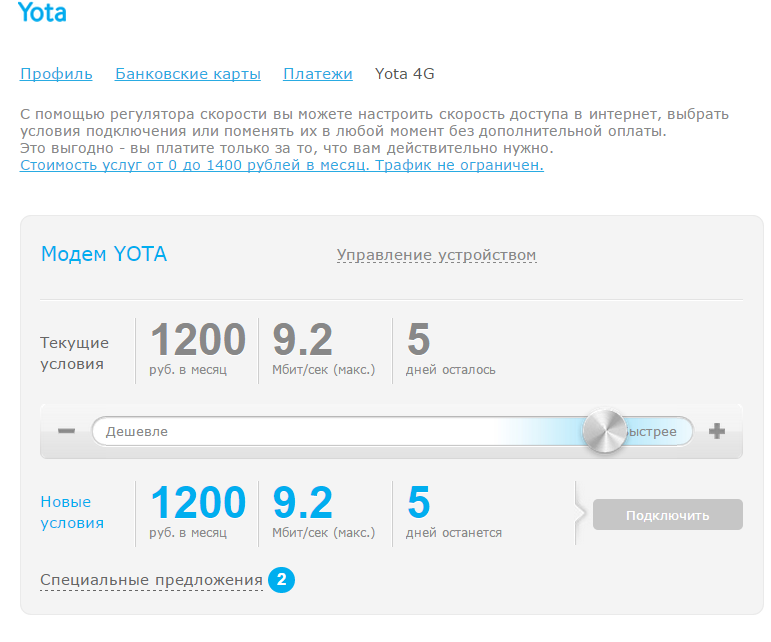 Если вы пользуетесь беспроводным соединением, просто на время выключите питание.
Если вы пользуетесь беспроводным соединением, просто на время выключите питание.